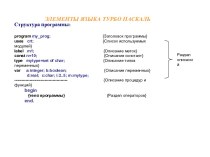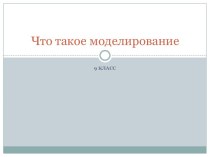- Главная
- Разное
- Бизнес и предпринимательство
- Образование
- Развлечения
- Государство
- Спорт
- Графика
- Культурология
- Еда и кулинария
- Лингвистика
- Религиоведение
- Черчение
- Физкультура
- ИЗО
- Психология
- Социология
- Английский язык
- Астрономия
- Алгебра
- Биология
- География
- Геометрия
- Детские презентации
- Информатика
- История
- Литература
- Маркетинг
- Математика
- Медицина
- Менеджмент
- Музыка
- МХК
- Немецкий язык
- ОБЖ
- Обществознание
- Окружающий мир
- Педагогика
- Русский язык
- Технология
- Физика
- Философия
- Химия
- Шаблоны, картинки для презентаций
- Экология
- Экономика
- Юриспруденция
Что такое findslide.org?
FindSlide.org - это сайт презентаций, докладов, шаблонов в формате PowerPoint.
Обратная связь
Email: Нажмите что бы посмотреть
Презентация на тему по информатике на тему Устройства компьютера
Содержание
- 2. 1. Корпус2. Блок питания3. Центральный Процессор4. Корпусный
- 3. 1. Корпус Здесь расположены все перечисленные части
- 4. 2. Блок питания Один из важнейших компонентов,
- 5. 3. Центральный процессор (CPU). Комплектуется охлаждающим радиатором
- 6. 4. Корпусный вентилятор (кулер) Служит для охлаждения
- 7. 5. Модули оперативной памяти Оперативная память (ОЗУ,
- 8. 6. Видеокарта (видеоадаптер, видеопроцессор) Видеоплата, видеоадаптер -
- 9. 7-8. PCI-устройства PCI-устройства могут включать в себя сетевые карты, TV-тюнеры, платы FireWire (IEEE-1394) и т.д.
- 10. 9-10. CD/DVD приводы Осуществляет чтение и
- 11. 11. Жесткий диск (Винчестер, HDD, harddisk) -
- 12. 12. Материнская плата (Материнка, мather-board) – основной
- 13. Скачать презентацию
- 14. Похожие презентации
1. Корпус2. Блок питания3. Центральный Процессор4. Корпусный вентилятор5. Модули оперативной памяти6.Видеокарта7-8. PCI-устройства9-10. CD/DVD привод11. Жесткий диск12. Материнская платаИтак, чтобы изучить устройство компьютера и увидеть состав системного блока, необходимо снять боковую крышку.

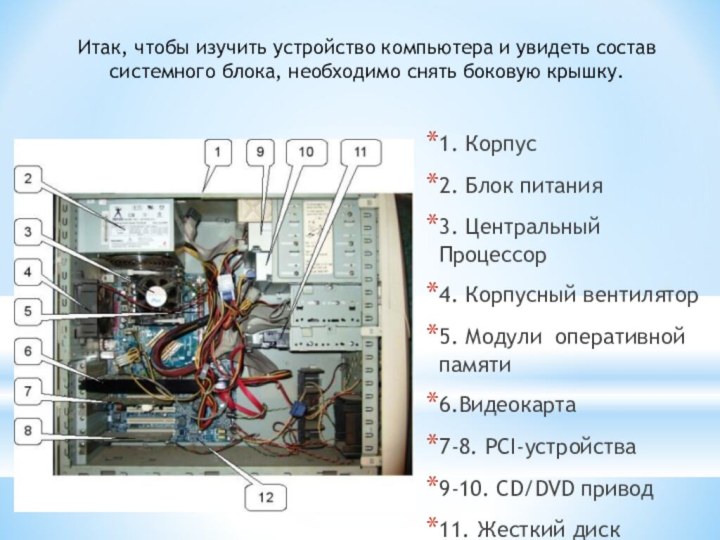











Слайд 2
1. Корпус
2. Блок питания
3. Центральный Процессор
4. Корпусный вентилятор
5.
Модули оперативной памяти
изучить устройство компьютера и увидеть состав системного блока, необходимо снять боковую крышку.
Слайд 3
1. Корпус
Здесь расположены все перечисленные части компьютера. Бывают
различных размеров и форм-факторов. Чем корпус объемней и массивней,
тем легче обеспечивать хорошее охлаждение и низкий уровень шума.
Слайд 4
2. Блок питания
Один из важнейших компонентов, входящих в
состав системного блока, так как обеспечивает питание всех частей
компьютера.Его мощность и качество влияет на состояние всех комплектующих. Некачественный блок питания может являться причиной нестабильной работы компьютера и даже причиной выгорания дорогостоящих деталей. Мощность выбирается в зависимости от целей и назначения компьютера.
Например, для компьютера, используемого в офисах, достаточно будет 300 Вт, а для игровой машины может и 500 Вт не хватить.
Слайд 5
3. Центральный процессор
(CPU). Комплектуется охлаждающим радиатором и вентилятором
(кулером). Центральный процессор - это главное устройство обработки данных.
Именно он выполняет действия, из последовательности которых состоят программы.Производительность компьютера во многом зависит от быстродействия центрального процессора, которое определяется тактовой частотой работы, разрядностью, архитектурой и количеством ядер.
Сегодня на рынке лидируют два основных производителя: Intel и AMD.
Слайд 6
4. Корпусный вентилятор (кулер)
Служит для охлаждения комплектующих компьютера.
В некоторых случаях устанавливается два и более вентилятора.
Слайд 7
5. Модули оперативной памяти
Оперативная память (ОЗУ, RAM) -
отличается высоким быстродействием и используется процессором непосредственно во время
работы длякратковременного хранения информации. При выключении источника питания информация, хранящаяся в ОЗУ стирается.
Оперативной памяти никогда не бывает много, поэтому чем ее больше, тем лучше. Сегодня рекомендуется иметь от 2 до 4 Гигабайт оперативной памяти.
Слайд 8
6. Видеокарта (видеоадаптер, видеопроцессор)
Видеоплата, видеоадаптер - устройство компьютера,
которое отвечает за обработку и вывод графической информации на
монитор.Видеоадаптер имеет свой собственный графический процессор, который обрабатывает 2D/3D графическую информацию. Это снижает вычислительную нагрузку на центральный процессор (CPU).
Для офисных компьютеров подойдет практически любая видеоплата (даже встроенная в материнскую плату), а вот для игровых машин придется приобрести что-нибудь по серьезнее.
Слайд 9
7-8. PCI-устройства
PCI-устройства могут включать в себя сетевые карты, TV-тюнеры, платы
FireWire (IEEE-1394) и т.д.
Слайд 10
9-10. CD/DVD приводы
Осуществляет чтение и запись информации
с дисков/на диски CD, DVD и др. Между собой отличаются скоростью
чтения и скоростью записи.
Слайд 11
11. Жесткий диск
(Винчестер, HDD, harddisk) - это устройство
хранения информации на Вашем компьютере. При выключении питания данные
не стираются. По сравнению с оперативной памятью скорость работы HDD намного ниже, а объем хранимой информации намного больше.Емкость жесткого диска измеряется в Гигабайтах или даже в Терабайтах. Естественно, что чем больше объем винчестера, тем больше Вы сможете хранить на своем компьютере документов, программ, игр, фильмов, музыки и т.д.